VPN是什麼? VPN虛擬私人網路的優缺點

VPN是什麼? VPN有哪些優缺點?接下來,我們和WebTech360一起探討VPN的定義,以及如何在工作中套用這種模式和系統。
當您的電腦出現問題時,查看系統的運作情況可以幫助您排除故障。當系統運作順暢時,這些資訊還可以幫助您優化系統。所有操作都在任務管理器的「效能」標籤中,以及更多進階選項中。
目錄
工作管理員中的「效能」標籤提供 Windows 電腦資源使用情況的全面即時概覽。它顯示圖表和其他有用數據,讓您可以監控系統效能、識別瓶頸並有效地管理資源密集型應用程式。
您可以透過右鍵點擊工作列的空白處並選擇「工作管理員」或隨時按Ctrl + Shift + Esc來存取「效能」標籤。在任務管理器中,按一下左側選單中的「效能」即可存取該標籤。
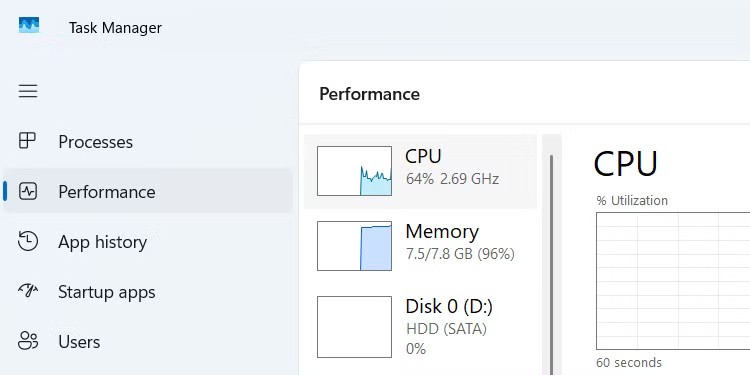
「效能」標籤分為幾個部分;具體顯示哪些部分取決於您的設定。以下是您通常會看到的內容,以及常見使用場景的範例。
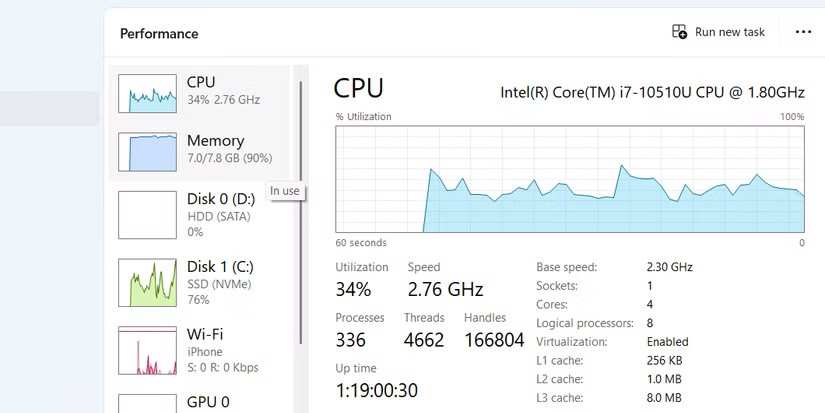
此部分透過圖表和百分比顯示即時 CPU 使用率。此部分顯示有關處理器的詳細信息,包括名稱、核心數、執行緒數和時脈頻率。您也可以使用此部分監控系統正常運作時間和正在執行的進程。
存取CPU標籤的一個常見原因是,如果您發現您的電腦在運行繁重工作(例如遊戲或影片編輯)時速度變慢。如果此部分顯示使用率較高(90-100%),則表示有瓶頸。您可以從這裡了解如何解決Windows 電腦CPU 使用率過高的問題。
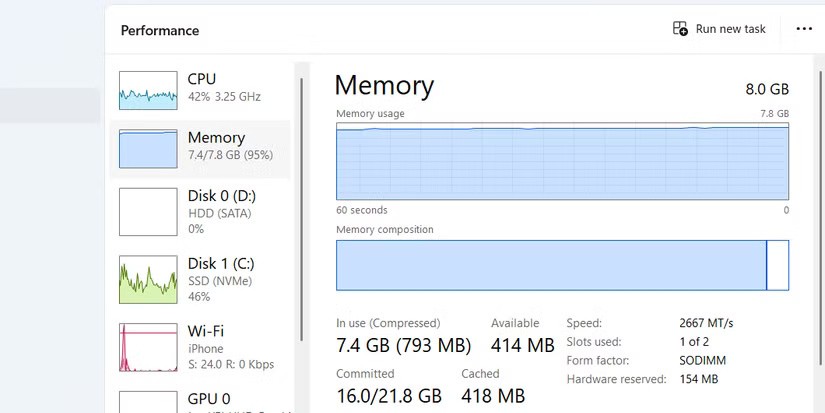
隨機存取記憶體 (RAM),或簡稱“記憶體”,是電腦用來保持程式運作的快速暫存記憶體。此部分顯示電腦的總 RAM 容量,包括正在使用的 RAM 和可用的 RAM。
「已提交」指的是所指的內存,而「分頁池」則顯示 Windows 將使用多少儲存磁碟機作為頁面檔案(當實體記憶體不足時,磁碟機的一部分將用作虛擬 RAM)。其他有用資訊包括記憶體速度以及電腦上已使用和可用的 RAM 插槽。
當您注意到電腦在多任務處理時速度變慢時,記憶體部分非常有用。當記憶體使用率達到 90% 到 100% 左右時,您需要採取措施找出導致 RAM 使用率過高的原因並進行修復。這通常意味著關閉佔用大量記憶體的應用程序,例如 Chrome 和 Blender。

如果您的電腦上有多個儲存驅動器,則每個磁碟機在工作管理員中都會有各自的部分(例如,磁碟 0和磁碟 1)。此部分顯示驅動器的活動,並分別顯示正常運作時間和傳輸速度的圖表。它還會顯示容量、磁碟機類型、讀取/寫入速度以及它是否為系統磁碟(安裝 Windows 的磁碟機)等資訊。
磁碟使用率高可能表示存在瓶頸,尤其是在傳輸或載入檔案時。本節中的資訊還可以幫助您排除導致磁碟使用率高的應用程式故障。研究這些資訊還可以幫助您做出明智的決定,確定是否需要升級儲存空間或切換到SSD來加快速度。
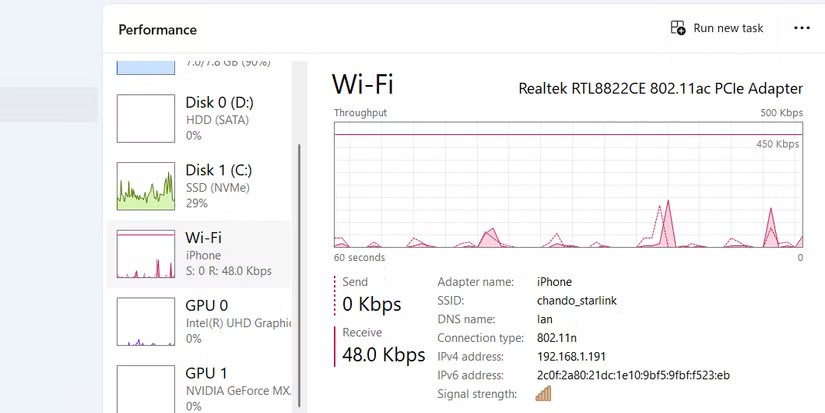
Wi-Fi或乙太網路部分(取決於您的連線類型)會顯示即時網路使用數據,包括數據傳送/接收速度。您還可以獲得有用的信息,例如適配器名稱、本地IP 位址和訊號強度。
當您遇到連線問題或網路速度緩慢時,此網路標籤非常有用——您可以輕鬆檢查連線是否穩定或以預期速度運行。您也可以使用此部分來識別佔用大量頻寬的應用程式。此外,在優化路由器位置時,它還可以用作監控訊號強度的有效方法。
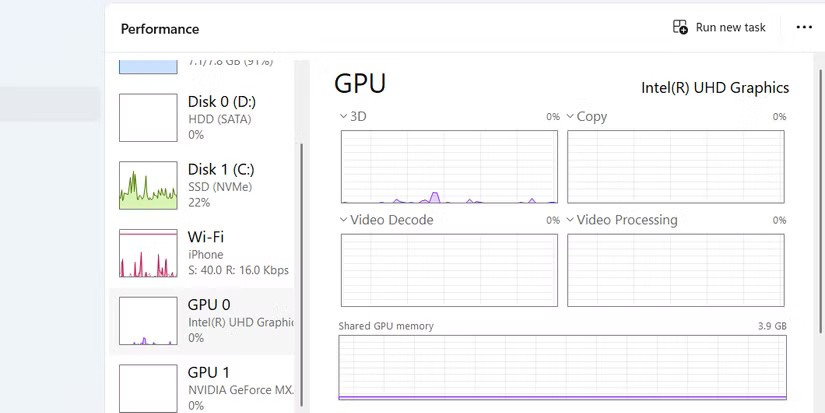
與「磁碟」類似,如果您的電腦安裝了多個顯示卡,您將看到多個「GPU」標籤。每個標籤顯示各個進程(包括 3D 渲染、視訊處理和視訊解碼)的GPU使用統計資訊。它還會顯示有關 GPU 本身的具體信息,例如型號和專用/共享記憶體。
GPU 部分對於監控圖形效能非常重要,尤其是在玩遊戲或編輯影片時。它還能幫助您檢查顯示卡是否正常運作。此外,它還能幫助您了解 GPU 的使用模式,讓您知道是否需要升級硬體或最佳化軟體。
「效能」標籤有助於快速全面地概覽電腦的運作。如果您需要包含每個正在執行的進程的詳細分析,則應該使用資源監視器。與「效能」標籤相比,此監視器可以幫助您更深入地挖掘所遇到問題的根本原因。
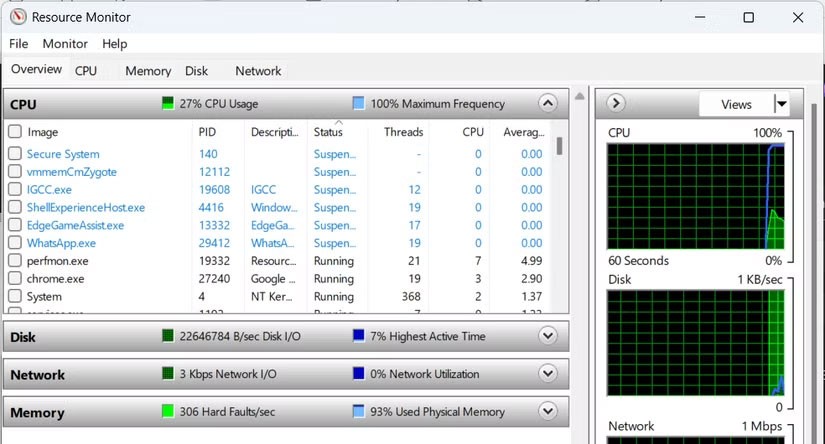
有一個快捷方式可以從剛剛開啟的「效能」標籤存取資源管理器。點擊右上角的三個點圖標,然後從選單中選擇「資源監視器」。要單獨打開它,只需在“開始”功能表中輸入“資源監視器”即可。
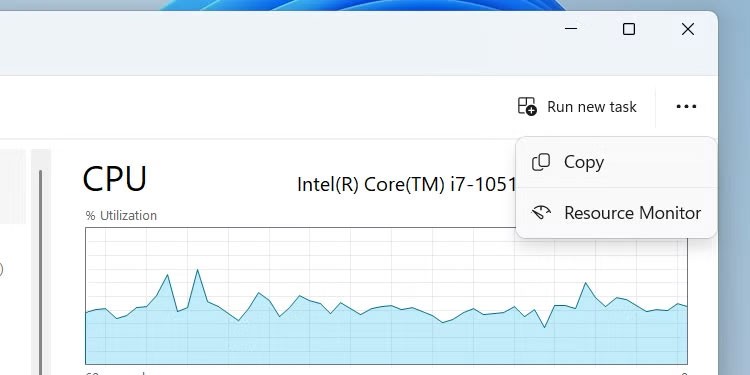
打開後,您將看到更高級的資源監視器。要了解更多信息,請查看我們關於資源監視器各種問題的排查指南。
Windows 有許多工具可以幫助您最佳化效能或解決問題。學習如何使用這些內建實用程式可以幫助您避免安裝不必要的第三方軟體。掌握任務管理器的「效能」標籤是提高 Windows 系統使用效率的重要第一步。
VPN是什麼? VPN有哪些優缺點?接下來,我們和WebTech360一起探討VPN的定義,以及如何在工作中套用這種模式和系統。
Windows 安全中心的功能遠不止於防禦基本的病毒。它還能防禦網路釣魚、攔截勒索軟體,並阻止惡意應用運作。然而,這些功能並不容易被發現——它們隱藏在層層選單之後。
一旦您學習並親自嘗試,您就會發現加密非常容易使用,並且在日常生活中非常實用。
在下文中,我們將介紹使用支援工具 Recuva Portable 還原 Windows 7 中已刪除資料的基本操作。 Recuva Portable 可讓您將其儲存在任何方便的 USB 裝置中,並在需要時隨時使用。該工具小巧、簡潔、易於使用,並具有以下一些功能:
CCleaner 只需幾分鐘即可掃描重複文件,然後讓您決定哪些文件可以安全刪除。
將下載資料夾從 Windows 11 上的 C 碟移至另一個磁碟機將幫助您減少 C 碟的容量,並協助您的電腦更順暢地運作。
這是一種強化和調整系統的方法,以便更新按照您自己的時間表而不是微軟的時間表進行。
Windows 檔案總管提供了許多選項來變更檔案檢視方式。您可能不知道的是,一個重要的選項預設為停用狀態,儘管它對系統安全至關重要。
使用正確的工具,您可以掃描您的系統並刪除可能潛伏在您的系統中的間諜軟體、廣告軟體和其他惡意程式。
以下是安裝新電腦時推薦的軟體列表,以便您可以選擇電腦上最必要和最好的應用程式!
在隨身碟上攜帶完整的作業系統非常有用,尤其是在您沒有筆記型電腦的情況下。但不要為此功能僅限於 Linux 發行版——現在是時候嘗試複製您的 Windows 安裝版本了。
關閉其中一些服務可以節省大量電池壽命,而不會影響您的日常使用。
Ctrl + Z 是 Windows 中非常常用的組合鍵。 Ctrl + Z 基本上允許你在 Windows 的所有區域中撤銷操作。
縮短的 URL 方便清理長鏈接,但同時也會隱藏真實的目標地址。如果您想避免惡意軟體或網路釣魚攻擊,盲目點擊此類連結並非明智之舉。
經過漫長的等待,Windows 11 的首個重大更新終於正式發布。
VPN是什麼? VPN有哪些優缺點?接下來,我們和WebTech360一起探討VPN的定義,以及如何在工作中套用這種模式和系統。
Windows 安全中心的功能遠不止於防禦基本的病毒。它還能防禦網路釣魚、攔截勒索軟體,並阻止惡意應用運作。然而,這些功能並不容易被發現——它們隱藏在層層選單之後。
一旦您學習並親自嘗試,您就會發現加密非常容易使用,並且在日常生活中非常實用。
在下文中,我們將介紹使用支援工具 Recuva Portable 還原 Windows 7 中已刪除資料的基本操作。 Recuva Portable 可讓您將其儲存在任何方便的 USB 裝置中,並在需要時隨時使用。該工具小巧、簡潔、易於使用,並具有以下一些功能:
CCleaner 只需幾分鐘即可掃描重複文件,然後讓您決定哪些文件可以安全刪除。
將下載資料夾從 Windows 11 上的 C 碟移至另一個磁碟機將幫助您減少 C 碟的容量,並協助您的電腦更順暢地運作。
這是一種強化和調整系統的方法,以便更新按照您自己的時間表而不是微軟的時間表進行。
Windows 檔案總管提供了許多選項來變更檔案檢視方式。您可能不知道的是,一個重要的選項預設為停用狀態,儘管它對系統安全至關重要。
使用正確的工具,您可以掃描您的系統並刪除可能潛伏在您的系統中的間諜軟體、廣告軟體和其他惡意程式。
以下是安裝新電腦時推薦的軟體列表,以便您可以選擇電腦上最必要和最好的應用程式!
在隨身碟上攜帶完整的作業系統非常有用,尤其是在您沒有筆記型電腦的情況下。但不要為此功能僅限於 Linux 發行版——現在是時候嘗試複製您的 Windows 安裝版本了。
關閉其中一些服務可以節省大量電池壽命,而不會影響您的日常使用。
Ctrl + Z 是 Windows 中非常常用的組合鍵。 Ctrl + Z 基本上允許你在 Windows 的所有區域中撤銷操作。
縮短的 URL 方便清理長鏈接,但同時也會隱藏真實的目標地址。如果您想避免惡意軟體或網路釣魚攻擊,盲目點擊此類連結並非明智之舉。
經過漫長的等待,Windows 11 的首個重大更新終於正式發布。













